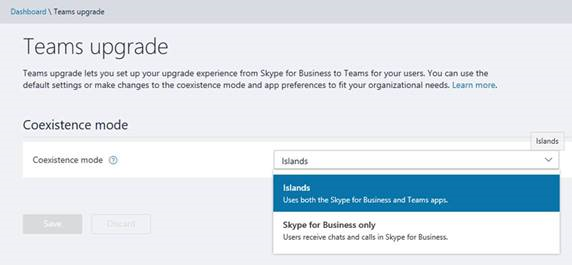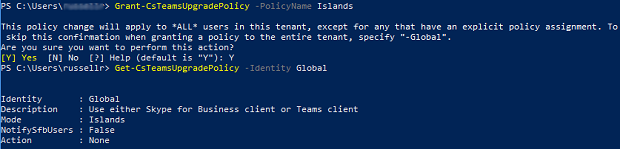Ab 1. Oktober 2018 ist Skype for Business Online in Office 365 für Neukunden mit weniger als 500 Plätzen nicht mehr enthalten.
Wir haben vor Kurzem angekündigt, dass die Roadmap für das Angebot von Skype for Business Online Features und Funktionen bei Microsoft Teams nun vollendet ist. Teams bietet jetzt eine umfassende Reihe von Messaging-, Meeting- und Call-Möglichkeiten.
Ab dem 1. Oktober 2018 ist Skype for Business Online nicht mehr in Microsoft Office 365 für neue Kunden enthalten, die weniger als 500 Plätze besitzen.. Mandanten, die bereits Skype for Business Online verwenden, können dies (einschließlich der Bereitstellung neuer Benutzer) bis zum Abschluss der Umstellung auf Microsoft Teams fortsetzen.
Zugriff auf Skype for Business über Microsoft Teams und Skype for Business Admin Center.
-
Melden Sie sich bei Microsoft Teams und Skype for Business Admin Center an.
-
Wählen Sie Org-wide settings > Teams aktualisieren aus.
-
Legen Sie den Coexistence mode auf Inseln fest.
Zugriff auf Skype for Business über PowerShell.
Sie können den Coexistence Mode für einen einzelnen Benutzer oder für alle Benutzer des Mandanten in Inseln ändern. Wenn Sie den Coexistence Mode auf Inseln ändern, können Benutzer sowohl auf Skype for Business als auch auf Microsoft Teams zugreifen.
Führen Sie ein Cmdlet ähnlich dem folgenden aus, um den Coexistence Mode für einen einzelnen Benutzer zu ändern:
Grant-CsTeamsUpgradePolicy -PolicyName Islands -Identity mike@contoso.com
Führen Sie das folgende Cmdlet aus, um den Coexistence Mode für alle Benutzer Ihres Mandanten zu ändern:
Grant-CsTeamsUpgradePolicy -PolicyName Islands
Hinweis Wenn Sie den Coexistence Mode für alle Benutzer Ihres Mandanten ändern, werden Sie benachrichtigt, dass diese Änderung für alle Benutzer gilt. Um zu bestätigen, dass die Richtlinie wirksam wird, drücken Sie Y und dann Enter.
Mehr Informationen über die Teams-Upgraderichtlinien erfahren Sie bei Get-CsTeamsUpgradePolicy im PowerShell-Artikel.
Dieser Support-Artikel wird von Zeit zu Zeit aktualisiert.